
VLAN oluşturarak ağımızdaki Broadcast trafiğini azalmıştık ve güvenliği arttırmıştık, çünkü farklı VLAN’ler birbirleriyle haberleşemiyordu. Farklı VLAN’leri haberleştirmek isteyebiliriz, ancak bu işi broadcast trafiklerinin birbirlerine geçmeden yapmak istiyoruz. VLAN’leri birbirleriyle haberleştirmek için “Inter-VLAN-Routing” konfigürasyonu yapmamız gerekir. Yapabileceğimiz üç farklı konfigürasyon bulunmaktadır. Bunlar;
- Legacy Inter VLAN
- Router-on-a-Stick
- Layer3 Switch kullanılarak yapılan Inter VLAN Routing
Günümüzde en çok kullanılan “Layer3 Switch” kullanılarak yapılan yöntemdir. En çok kullanılmasının sebebi ise daha sonra da göreceğimiz ilk iki yöntemdeki eksikliklerdir.
İlk yöntemimiz “Legacy Inter VLAN” yöntemidir.
1-) LEGACY INTER VLAN
Bu işteki en ilkel yöntemdir. Günümüzde hala sorunsuz çalışır ancak çok yaygın değildir. Bu yöntemde maksimum iki farklı VLAN grubunu birbiriyle haberleştirebiliriz. Bunun sebebi bir Yönlendirici cihazın 2 adet arayüzünün olmasıdır. Cihazların birbirleriyle haberleşebilmesi için farklı ağlarda olması gerekmektedir. Legacy Inter VLAN örneği için aşağıdaki topolojiyi kullanarak örnek yapacağız.
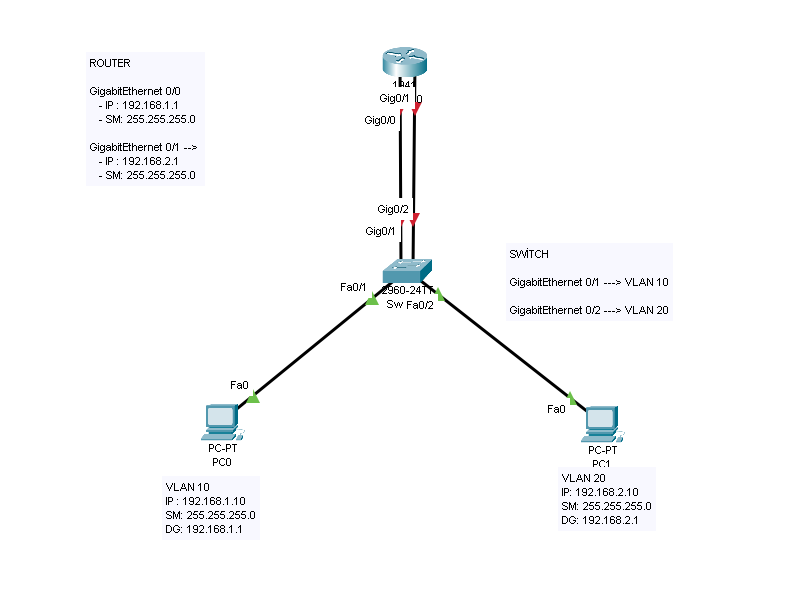
Öncelikle cihazlarımıza Statik olarak IP adreslerini verelim.
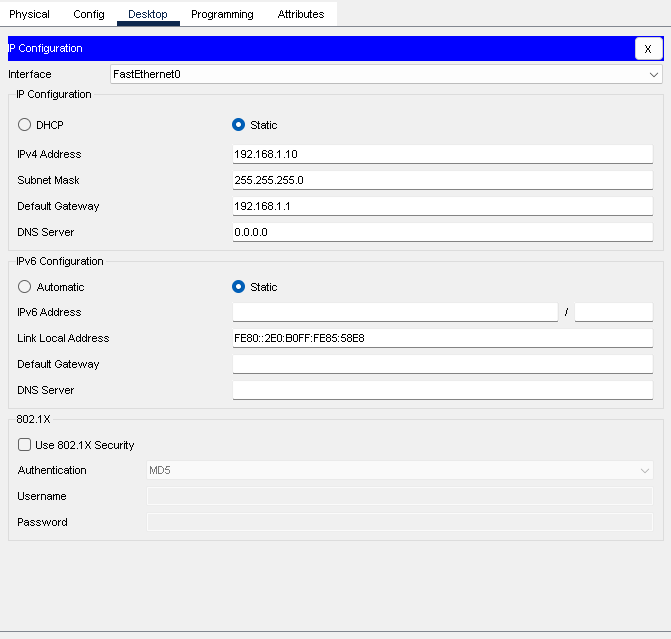
Cihazlarımıza IP adresi verdikten sonra aşağıdaki komutları kullanarak Switch üzerindeki konfigürasyonlarımızı yapalım.
Öncelikle aşağıdaki komutları kullanarak VLAN’leri oluşturalım.
Switch(config)# vlan 10
Switch(config-vlan)# vlan 20Daha sonra ilgili portları VLAN’lere alalım.
Switch(config)# interface fastEthernet 0/1
Switch(config-if)# switchport mode access
Switch(config-if)# switchport access vlan 10
Switch(config-if)# exit
Switch(config)# interface gigabitEthernet 0/1
Switch(config-if)# switchport mode access
Switch(config-if)# switchport access vlan 10
Switch(config-if)# exitYukarıdaki komutları kullanarak ilgili portları VLAN 10 grubuna almış olduk. Sırada VLAN 20 var.
Switch(config)# interface fastEthernet 0/2
Switch(config-if)# switchport mode access
Switch(config-if)# switchport access vlan 20
Switch(config-if)# exit
Switch(config)# interface gigabitEthernet 0/2
Switch(config-if)# switchport mode access
Switch(config-if)# switchport access vlan 20
Switch(config-if)# exit
Switch(config)# endSwitch üzerindeki konfigürasyonumuzu tamamladık son olarak yaptığımız konfigürasyonu kontrol edelim. Kontrol için aşağıdaki komutu kullanabiliriz.
Switch# show vlan brief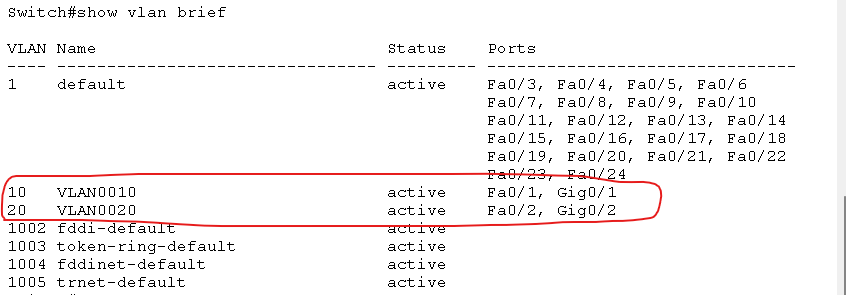
Şimdi Router üzerindeki konfigürasyonlarımıza geçelim. Öncelikle ilgili arayüzlere girip IP adresi verelim. Ardından ilgili portları açalım.
Router(config)#interface gigabitEthernet 0/0
Router(config-if)# ip address 192.168.1.1 255.255.255.0
Router(config-if)# exit
Router(config)# interface gigabitEthernet 0/1
Router(config-if)# ip address 192.168.2.1 255.255.255.0
Router(config-if)# exit
Router(config)# interface range gigabitEthernet 0/0-1
Router(config-if-range)# no shutdown
Router(config-if-range)# endYaptığımız konfigürasyonlardan sonra aşağıdaki komutu çalıştırarak “Routing Tablosunu” görüntüleyelim.
Router# show ip route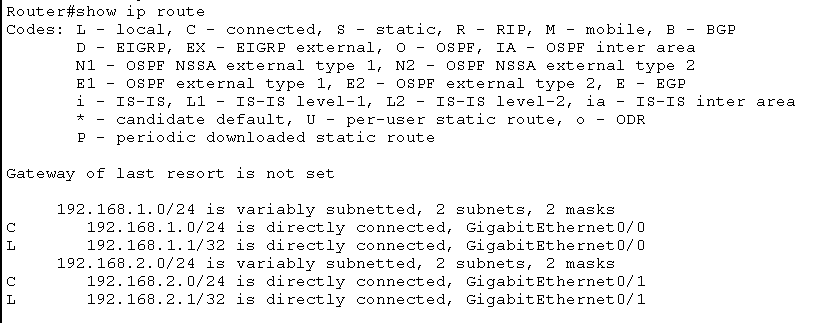
Legacy Inter VLAN konfigürasyonunu tamamladık şimdi de test edelim. Test için topolojimizdeki PC-0 cihazından önce Default Gateway yani routera ping atalım. Ardından farklı bir network ve farklı bir VLAN de olan topolojimizdeki PC-1 cihazına ping atalım.
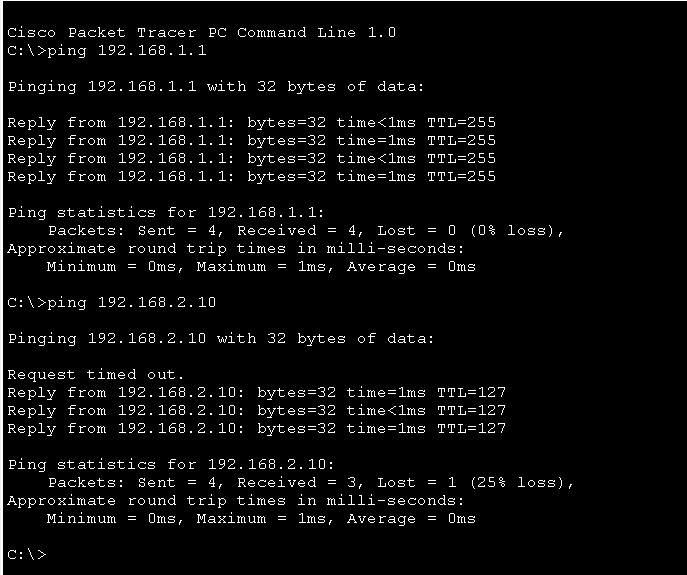
Ping işlemimiz başarılı bir şekilde gerçekleşmiş oldu. Görselden görüleceği üzere farklı networkte ve farklı vlan de bulunan PC-1 cihazına ping attığımızda ilk paketin zaman aşımına uğradığını görüyoruz. Bunun sebebi ARP ( Address Resoulution Protocol ) protokolünün arka planda MAC adresini öğrendiği için geçen süredir. Eğer ARP protokolü ile ilgili daha fazla bilgi öğrenmek istiyorsanız aşağıdaki bağlantıdaki makaleme göz atabilirsiniz.
2-) Router-on-a-Stick
Router-on-a-Stick yöntemi “Legacy Inter VLAN” yönteminin eksikliklerini gidermek için geliştirilmiştir. Bu yöntemde birden fazla VLAN grubunu birbirleriyle haberleştirebiliriz ( bu yöntem için kaynaklarda geçen VLAN sayısı maksimum 50 olmalıdır. ) Daha önceki makalelerimde “Access ve Trunk” port farkını görmüştük. Bu yöntemde Router ile Switch arasındaki bağlantıyı Trunk yapacağız. Routerlar da eğer konfigürasyonu düzgün yapılırsa “802.1q” protokolünden anlayıp başlık ekleyebilir.
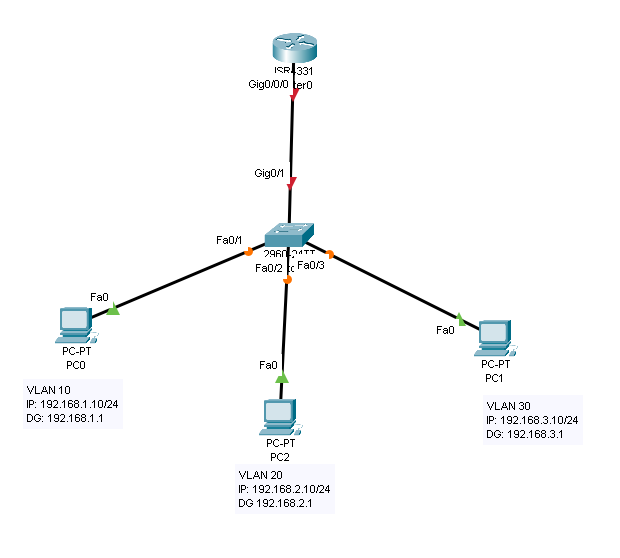
Görselde görüleceği üzere Routera gitmek için tek bir arayüz var. Ancak Routerlar farklı networkleri haberleştirmek için farklı arayüzlere ihtiyaç duyar. Bu sorunu çözmek için “Sub-Interface” yöntemi geliştirilmiştir. SubInterface bir arayüz altında oluşturulan alt arayüzlerdir. Örneğin
gigabitEthernet 0/0.1
gigabitEthernet 0/0 numaralı arayüzün altında 0.1 şeklinde bir subinterface oluşturulmuştur.Şimdi de konfigürasyona geçelim. Öncelikle cihazlarımıza ilgili IP adresi, Subnet Maskesi ve Default Gateway gibi bilgileri tanımlayalım.
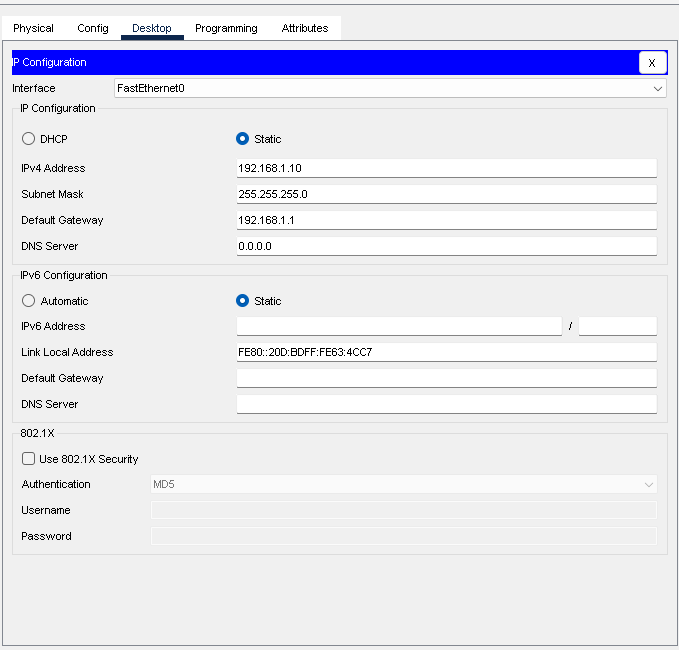
Switch(config)# vlan 10
Switch(config)# vlan 20
Switch(config)# vlan 30İlgili VLAN’leri oluşturduk. Şimdi de arayüzleri vlanlere alalım.
Switch(config)# interface fastEthernet 0/1
Switch(config-if)# switchport mode access
Switch(config-if)# switchport access vlan 10
Switch(config-if)# exit
Switch(config)#
Switch(config)# interface fastEthernet 0/2
Switch(config-if)# switchport mode access
Switch(config-if)# # switchport access vlan 20
Switch(config-if)# exit
Switch(config)#
Switch(config)# interface fastEthernet 0/3
Switch(config-if)# switchport mode access
Switch(config-if)# switchport access vlan 30
Switch(config-if)# exitSwitch üzerindeki Routera bağlı arayüzü de aşağıdaki komutları kullanarak “Trunk” moda alalım. Native VLAN ve Allowed VLAN değişikliği yapalım.
Switch(config)# interface gigabitEthernet 0/1
Switch(config-if)# switchport mode trunk
Switch(config-if)# switchport trunk allowed vlan 10,20,30
Switch(config-if)# switchport trunk native vlan 10Switch üzerindeki konfigürasyonumuzu tamamladık. Router konfigürasyonu için aşağıdaki komutları kullanabiliriz.
Router(config)# interface gigabitEthernet 0/0/0
Router(config-if)# no shutdown
Router(config)#
Router(config)# interface gigabitEthernet 0/0/0.10
Router(config-subif)# encapsulation dot1q 10 native
Router(config-subif)# ip address 192.168.1.1 255.255.255.0
Router(config-subif)# exit
Router(config)#
Router(config)# interface gigabitEthernet 0/0/0.20
Router(config-subif)# encapsulation dot1q 20
Router(config-subif)# ip address 192.168.2.1 255.255.255.0
Router(config-subif)# exit
Router(config)#
Router(config)# interface gigabitEthernet 0/0/0.30
Router(config-subif)# encapsulation dot1q 30
Router(config-subif)# ip address 192.168.3.1 255.255.255.0Router üzerindeki konfigürasyonlarımızı tamamladık şimdi de Routing tablosunu kontrol edelim.
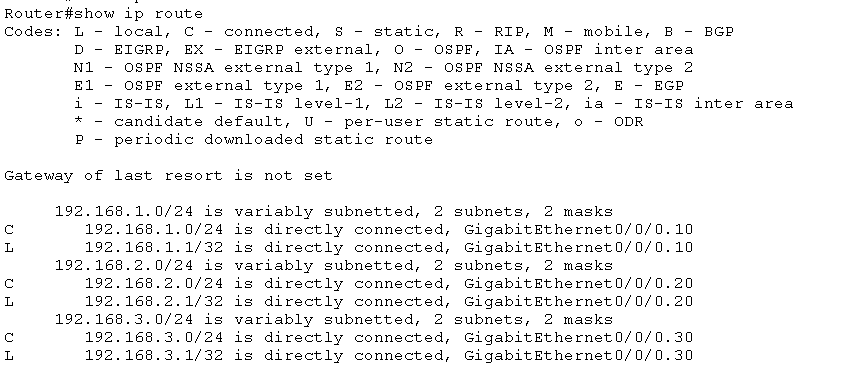
Tablodan da anlaşılacağı üzere bir interface üzerinde 3 adet subinterface oluşturduk. Test için Ping aracını kullanacağım.
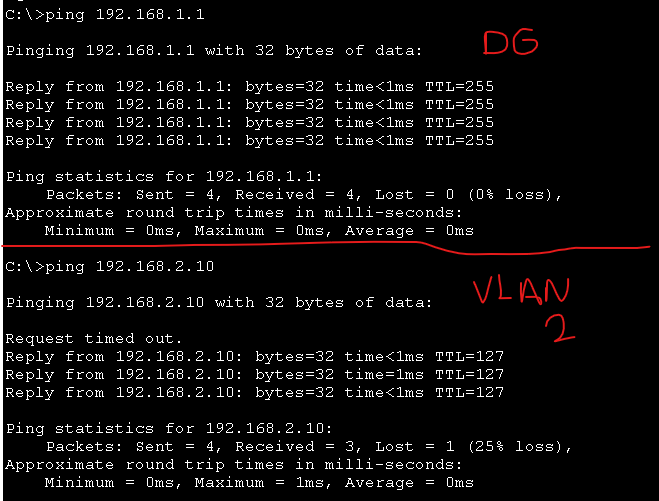
Bu yöntem “Legacy Inter VLAN” yönteminde olan eksiklikleri gideriyor ancak bu yöntemin de bazı dezavantajları var, bunlardan birincisi tek bir kanal olduğu için “Bottleneck( Darboğaz )” yaşanma ihtimalı bulunuyor. Bunun dışında tek bir kablo olduğu için dışarıdan gelebilecek herhangi bir fiziksel müdahale de ağ haberleşmesi duracaktır. Bu gibi nedenlerden dolayı Router-on-a-Stick yöntemi küçük ve orta ölçekteki ağlarda tercih edilmelidir. Üçüncü yöntemimiz olan Layer 3 Switch çözümü günümüzde büyük ağlarda tercih edilen yöntemdir. Hem “Legacy Inter VLAN” hem de “Router-on-a-Stick” yönteminde olan eksiklikleri gidermektedir.
3 – Layer 3 Switch ( Multilayer Switch )
Layer3 Switch VLAN Routing için geliştirilmiştir. Sektörde Multi Layer Switch veya Backbone Switch olarak da geçmektedir. Layer3 Switchlerin dışarıdan bakıldığında Layer2 Switch arasında bir fark olduğu anlaşılmaz. Layer 3 Switchlerin farkı içerisinde bulunan Router dır. Bu tip Switchler de anakart üzerinde bir Router bulunmaktadır. Switchin ön tarafı Layer2 çalışmaktadır. İçinde Router bulunduğu için yönlendirme de yapabilmektedir. Router ile Switch arasındaki bağlantı hızı günümüzde terabit seviyelerine bile çıkabilmektedir. VLAN Routing için SVI ( Switch Virtual Interface ) Router üzerinde tanımlanır. Layer3 Switchler de önemli olan değer PPS ( Packet Per Second ) değeridir. Bu değer cihazın saniyede kaç paketi yönlendirebileceğini gösterir. Bu değer ne kadar yüksekse switch o kadar iyidir. Bu değer yükseldikçe cihazın fiyatıda artmaktadır.
Layer3 Switchler genelde omurga switch olarak kullanılır. Aşağıdaki görseldeki gibi kenar Switch cihazları bu şekilde bağlanır.
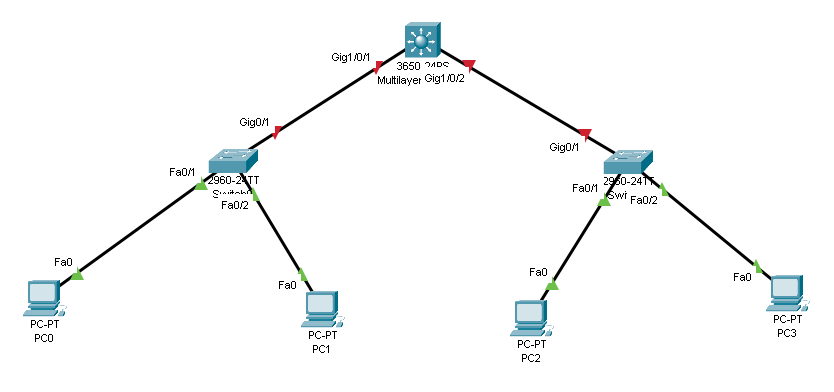
Kenar Switchler ile MultiLayer Switch arasındaki portlar Trunk modunda olurlar. Ayrıca bu portlara genellikle EtherChannel uygulanır. EtherChannel hakkında daha fazla bilgi almak için aşağıdaki makaleme göz atabilirsiniz.
Şimdi de konfigürasyona geçelim. Yapacağımız konfigürasyonun topolojisini aşağıdaki görsele bakarak inceleyebilirsiniz.
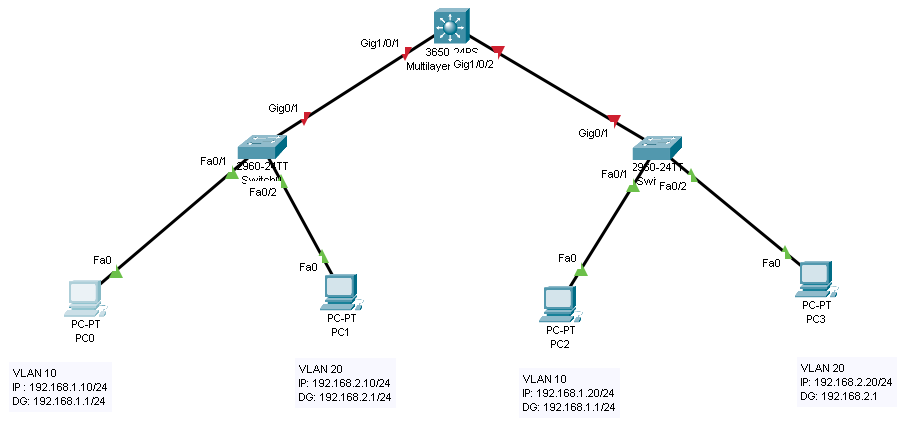
Her zamanki gibi öncelikle cihazlarımıza IP adreslerini, Alt ağ maskelerini ve DG tanımlaması yapalım.
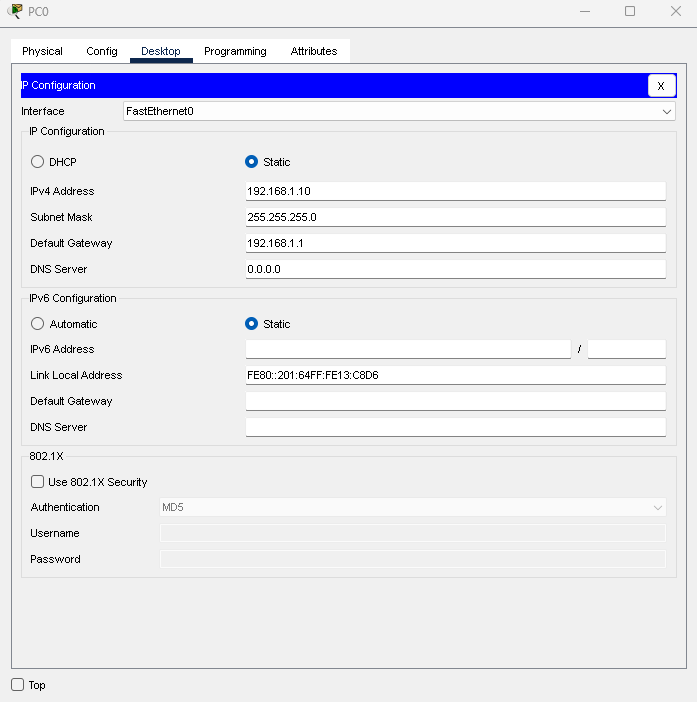
Daha sonra Switch Konfigürasyonuna geçelim. Her iki Switch üzerinde yapacağımız konfigürasyon da aynı olacak.
SWITCH 1
Switch(config)# vlan 10
Switch(config-vlan)# vlan 20
Switch(config-vlan)# exit
Switch(config)#
Switch(config)# interface FastEthernet 0/1
Switch(config-if)# switchport mode access
Switch(config-if)# switchport access vlan 10
Switch(config-if)# exit
Switch(config)# interface FastEthernet 0/2
Switch(config-if)# switchport mode access
Switch(config-if)# switchport access vlan 20
Switch(config-if)# exit
Switch(config)#
Switch(config)# interface gigabitEthernet 0/1
Switch(config-if)# switchport mode trunk
Switch(config-if)# exitSwitch 1 üzerindeki konfigürasyonumuzu tamamladık. Şimdi de Switch 2 konfigürasyonuna geçelim.
SWITCH 2
Switch(config)# vlan 10
Switch(config-vlan)# vlan 20
Switch(config-vlan)# exit
Switch(config)#
Switch(config)# interface FastEthernet 0/1
Switch(config-if)# switchport mode access
Switch(config-if)# switchport access vlan 10
Switch(config-if)# exit
Switch(config)# interface FastEthernet 0/2
Switch(config-if)# switchport mode access
Switch(config-if)# switchport access vlan 20
Switch(config-if)# exit
Switch(config)#
Switch(config)# interface gigabitEthernet 0/1
Switch(config-if)# switchport mode trunk
Switch(config-if)# exitKenar Switchler üzerindeki konfigürasyonu tamamladık. Şimdi de MultiLayer Switch üzerindeki konfigürasyonumuza geçelim.
Öncelikle IP Routing özelliği kapalı gelebiliyor bunu açmamız gerekebilir. Aşağıdaki komutu kullanarak bunu açabiliriz.
Switch(config)# ip routingDaha sonra oluşturduğumuz VLAN gruplarını MultiLayer Switch üzerinde tanımlayalım.
Switch(config)# vlan 10
Switch(config-if)# vlan 20SVI ( Switch Virtual Interface ), VLAN arayüzlerine girip Default Gateway adresi tanımlayalım.
Switch(config)# interface vlan 10
Switch(config-if)# ip address 192.168.1.1 255.255.255.0
Switch(config-if)# exit
Switch(config)#
Switch(config)# interface vlan 20
Switch(config-if)# ip address 192.168.2.1 255.255.255.0
Switch(config-if)# exitArdından Routing tablosunu kontrol edelim.
Switch# show ip route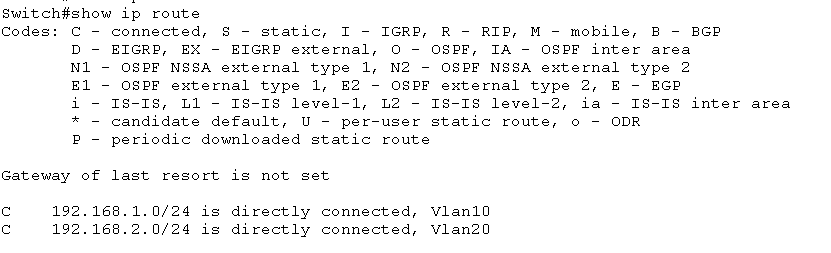
Konfigürasyonu tamamladık. Şimdi de testlere geçelim. “192.168.1.10/24” IP adresli cihazı kullanarak önce DG daha sonra da “192.168.2.20/24” IP adresli cihaza Ping testlerini yapalım.
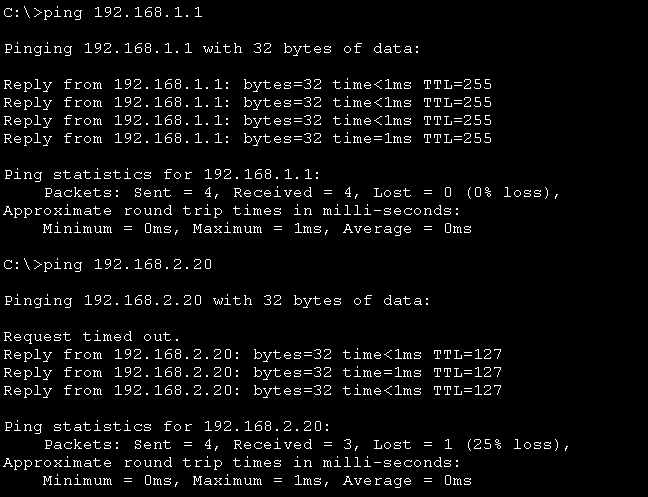
Ping testlerini de başarıyla tamamlamış olduk. Layer3 VLAN Routing konfigürasyonunu sonuna gelmiş olduk. Son olarak eklemek istediğim Layer3 Switchlerin portlarını içindeki Router cihazının portuymuş gibi gösterebiliriz. Bunu yapmak için aşağıdaki komutları kullanabiliriz.
Switch(config)# interface gigabitEthernet 1/0/24
Switch(config-if)# no switchportİlgili port artık L2 özelliğini kaybetti ve bir Router arayüzü gibi davranacak. Artık bu porta IP adresi tanımlayıp farklı bir Router cihazıyla L3 Switch cihazını haberleştirebiliriz. Aşağıdaki topolojiyi uygulayalım.
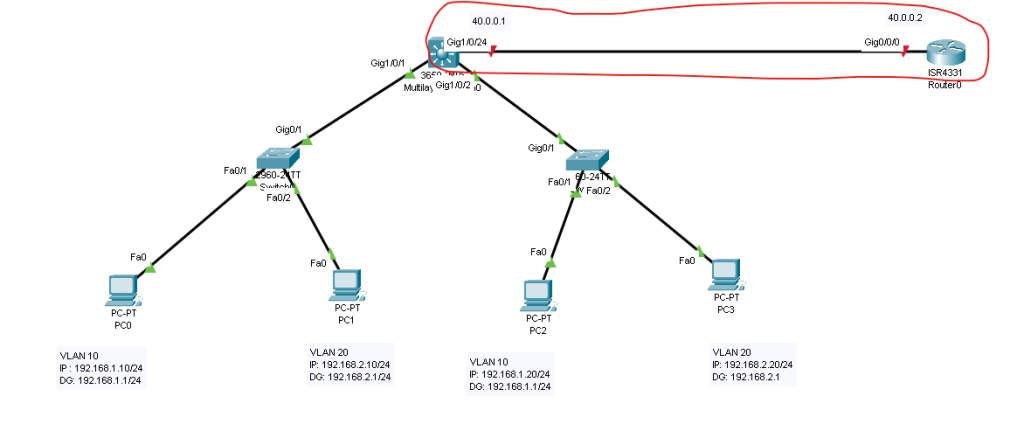
L3 Switch üzerinde ilgili porta IP adresi tanımlayalım. Ardından portu açalım.
Switch(config)# interface gigabitEthernet 1/0/24
Switch(config-if)# ip address 40.0.0.1 255.255.255.0
Switch(config-if)# no shutdown
Switch(config)# exitArdından diğer Router cihazına geçip ilgili arayüze IP adresini tanımlayalım.
Router(config)# interface gigabitEthernet 0/0/0
Router(config-if)# ip address 40.0.0.2 255.255.255.0
Router(config-if)# no shutdown
Router(config-if)# exitKonfigürasyonumuzu tamamladık. Layer3 Switch cihazının Routing tablosunu kontrol edelim.
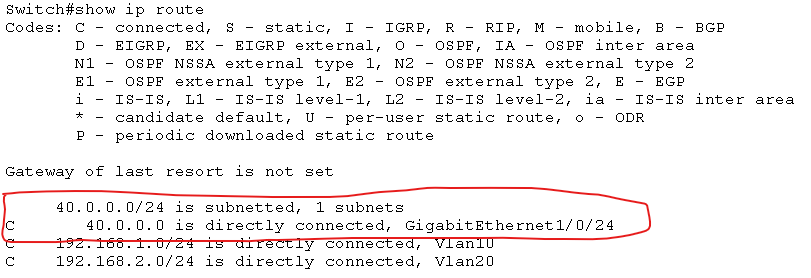
İsterseniz L3 Switch ve Router arasındaki haberleşmeyi Statik Routing yaparak da gerçekleştirebilirsiniz. Statik Yönlendirme hakkında daha fazla bilgi almak için aşağıdaki makaleme göz atabilirsiniz.
Daha fazla bilgisayar ağları içeriği için takipte kalın…

Bir yanıt bırakın